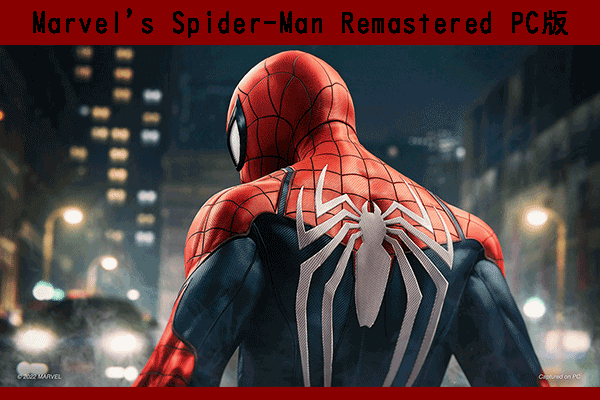お使いのコンピューターで「スパイダーマン マイルズ・モラレス(Marvel's Spider-Man:Miles Morales)」をプレイしていて、PCでゲームクラッシュする問題が発生したことはありますか?一部のプレイヤーは、「Spider-Man Miles Morales」をプレイする際に、ゲームの読み込み中にクラッシュまたは起動しない問題があると指摘しています。本当に厄介なことです。幸い、MiniToolのこの記事には、PC版スパイダーマンが落ちる問題の解決方法を取り上げます。
PC版スパイダーマンをプレイしているのですが、プレイステーションマークが出てきて『something went wrong with this game』 と表示されてゲームが落ちます。https://detail.chiebukuro.yahoo.co.jp/
2022年11月12日にPlayStation 4とPlayStation 5向けに発売された「スパイダーマン マイルズ・モラレス(Marvel’s Spider-Man:Miles Morales)」は、インソムニアックゲームズ(Insomniac Games)が開発し、ソニー・インタラクティブエンタテインメントが公開したアクションアドベンチャービデオゲームです。そして、Windows PC版は2022年11月18日に発売されました。現在、PC版も発売されており、PCユーザーであれば、SteamやEpic Gamesショップを通じてを楽しむことができます。
スパイダーマン マイルス・モラレスが落ちる・クラッシュ・起動しない原因
ゲームの発売以来、多くのPCゲーマーから、起動時やゲームプレイ中にスパイダーマン マイルズ・モラレスが起動しなくなる問題が発生したとの報告がありました。 らに、スパイダーマン マイルス・モラレスのゲームクラッシュの問題は、一部のPS5ゲーマーからもフィードバックされています。同じ問題に遭遇している人は、あなただけではありません。では、なぜスパイダーマン マイルズ・モラレス(Spider-Man Miles Morales)はクラッシュするのでしょうか?
スパイダーマン マイルズ・モラレスが正常に起動しない原因として、以下のようなことが考えられています。
- ゲームファイルの破損
- 使用中のコンピューターがゲームのシステム要件を満たさない
- ゲームのバージョンが古い
- ゲームランチャーが古い
- ドライバーは長時間更新していない
- バックグラウンドで実行するタスクが多すぎる
- サードパーティ製アンチウイルスまたはWindows Defenderの干渉
- オペレーティングシステムが古い
PC版 Marvel’s Spider-Man: Miles Morale:システム要件
スパイダーマンPC版をダウンロードしてコンピューターでプレイする前に、お使いのコンピュータがゲームの最低システム要件を満たしているかどうかを確認する必要があります。ハードウェアの互換性がない場合、ゲームのクラッシュやその他のエラーが発生することがあります。次では、Marvel’s Spider-Man:Miles Moralesの詳細のシステム要件です。お使いのデバイスがその最小動作環境条件を満たしていることをお確かめください。
Marvel’s Spider-Man:Miles Morales 最低システム要件:
OS:Windows 10 64-bit
平均パフォーマンス:720p @ 30fps
CPU:Intel Core i3-4160 または AMD同等品
RAM:8GB
GPU:NVIDIA GeForce GTX 950またはAMD同等品
グラフィック設定:非常に低い
ストレージ:75GB利用可能なHDD
Marvel’s Spider-Man:Miles Morales 推奨動作環境:
OS:Windows 10 64-bit
平均パフォーマンス:1080p @ 60fps
CPU:Intel Core i5-4670 またはAMD Ryzen 5 1600
RAM:16GB
GPU:NVIDIA GeForce GTX 1060 6GB または AMD Radeon RX 580 8GB
グラフィック設定:中
ストレージ:75GB利用可能なSSD
Marvel’s Spider-Man:Miles Morales 最高動作環境:
OS:Windows 10 64-bit
平均パフォーマンス:4K @ 60fps
CPU:Intel Core i5-11400 または AMD Radeon RX 6800 XT
RAM:16GB
GPU:NVIDIA GeForce RTX 3070またはAMD Radeon RX 6800 XT
グラフィック設定:非常に高い
ストレージ:75GB SSD
PC版スパイダーマン マイルス・モラレスが落ちる場合の対処法
Marvel’s Spider-Man:Miles Moralesがクラッシュする問題の原因を理解した後、どうやってコンピューターで問題を修正すればいいのか悩んでいることでしょう。それでは、問題を解決するのに、いくつかの方法を紹介します。
対処法1.お使いのパソコンがシステム要件を満たしていることを確認する
お使いのコンピューターがスパイダーマン マイルス・モラレスの最低システム要件を満たしていない場合は、特定のソフトウェアまたはハードウェアをアップグレードして、ゲームと完全に互換性を持たせることができます。さらに、最高のパフォーマンスを得るため、コンピューターがゲームの推奨要件または高要件を満たすことをお勧めします。ここでは、考えられる問題を回避する方法をいくつか紹介します。
- データを損失せずにWin10/8/7を32 Bitから64 Bitにアップグレードする方法
- RAMを解放・アップグレードしてノートパソコンのメモリを増やす方法
- Windowsを再インストールすることなくマザーボードとCPUを交換する方法
- パソコンにグラフィックボードを取り付ける方法
また、PCゲームは多くの空き領域を占有することがあります。Marvel’s Spider-Man:Miles Moralesの実行には最低75GBの容量が必要なため、ゲームのパフォーマンスを確保するには十分なディスク容量が必要です。それでは、空き容量を増やすには、どうしたらいいのですか?
まず、不要なアプリやファイルを削除することで、ディスクの空き容量を増やすことをお試しください。さらに、ディスクの管理やDiskpartでゲームパーティションを拡張し、より多くの空き領域を確保することができます。また、ディスクをより大きなHDD/SSDにアップグレードするのもよいでしょう。
Windows標準搭載ツールの使用中に問題が発生する場合もあります(例えば、拡張ボリュームのグレーアウトまたはDiskPartにエラーが検出したこと)。そのため、MiniTool Partition Wizardを使用して、Windows PCのディスク容量を増やすことをお勧めします。
本格的なパーティションマネージャーとして、MiniTool Partition Wizardはディスクとパーティションを安全かつ簡単に管理することができます。この記事では、より多くのストレージ容量をを獲得するために、2つの方法を提供します。ご自身の状況に応じて、どちらかを選択することができます。
オプション1.ゲームパーティションを拡張する
ディスクに十分な空き容量があり、さらにお金をかけたくない場合、MiniTool Partition Wizardの「拡張」機能を使用してパーティションを拡張することができます。
ステップ1.MiniTool Partition Wizardをダウンロード、インストールして起動し、メインインターフェイスに入ります。
MiniTool Partition Wizard Freeクリックしてダウンロード100%クリーン&セーフ
ステップ2.ゲームがインストールされたパーティションを右クリックし、「拡張」を選択します。
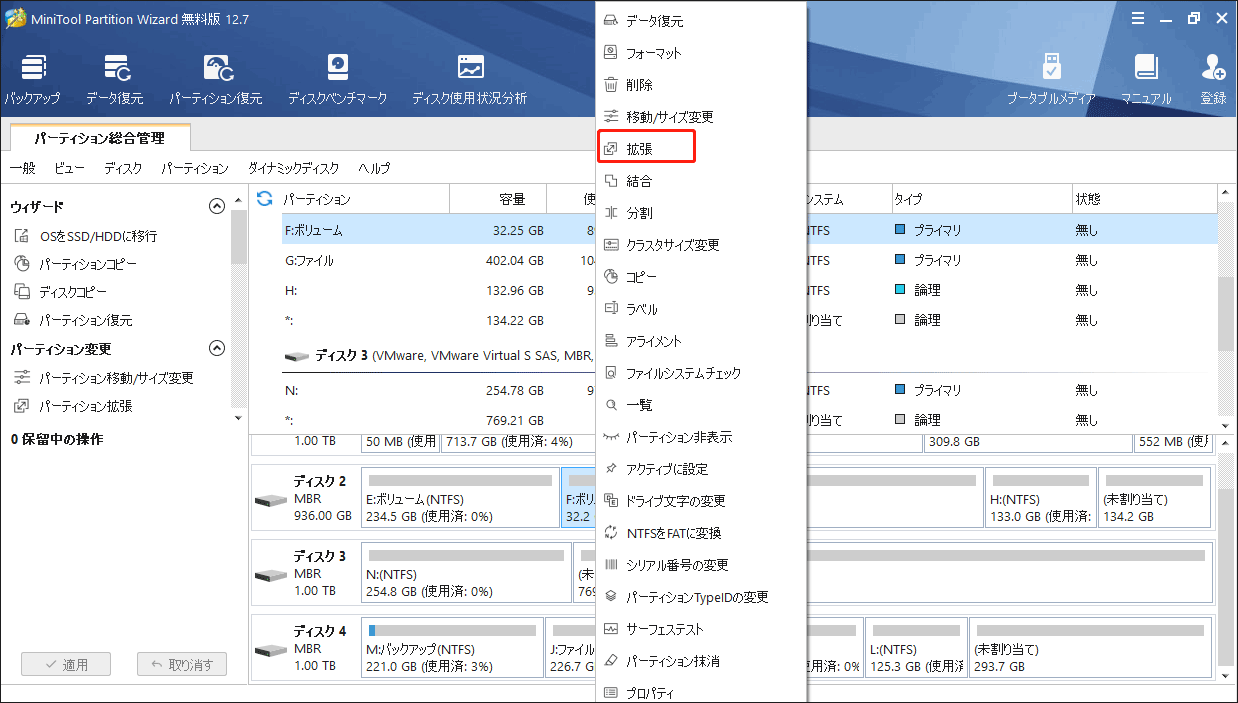
ステップ3.ポップアップウィンドウで、「以下の空き領域から」オプションの隣にあるドロップダウン矢印をクリックします。次に、未割り当て領域を選択して空き領域を取得します。
ステップ4.スライドハンドルをドラッグして、どのくらいの空き容量を取るか決定します。その後、「OK」をクリックします。
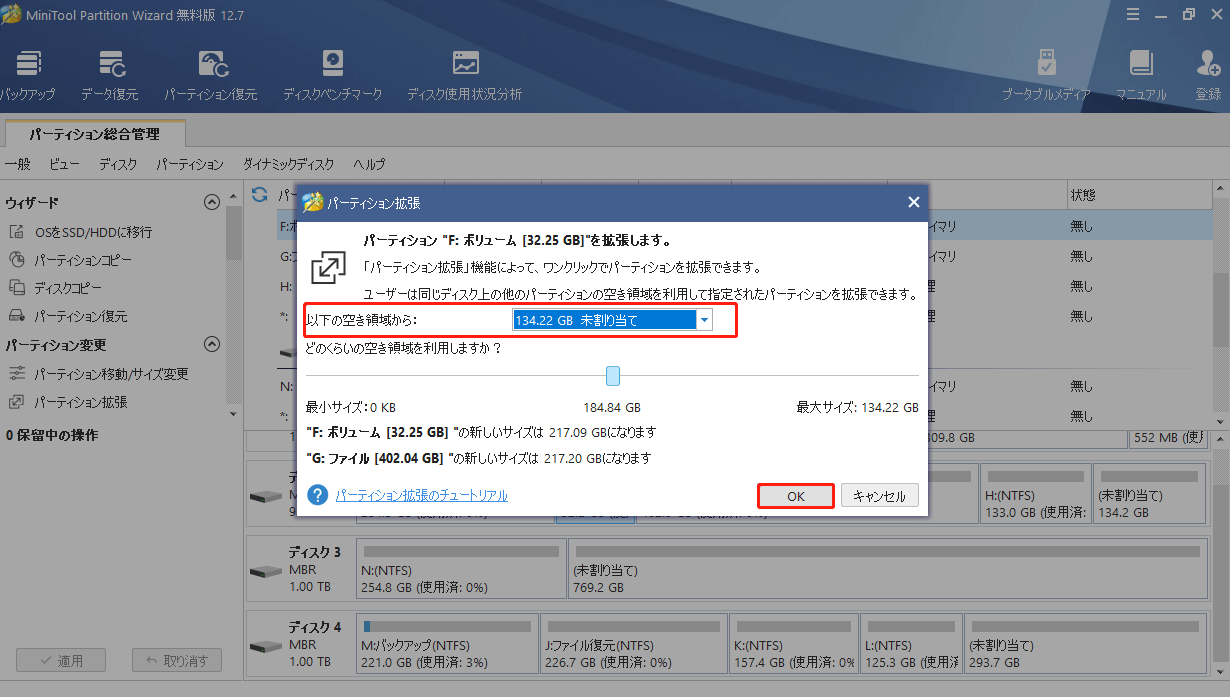
ステップ5.上記が完了したら、「適用」ボタンをクリックします。
オプション2.大容量のSSD/HDDに交換する
上記の方法に加えて、現在使用しているディスクをより大きなHDD/SSDに換装して、ディスク容量を増やすこともできます。詳しくは、次の手順に沿って操作してください。
ステップ1.大きいHDDをコンピューターに取り付けた後、MiniTool Partition Wizardのメインインターフェイスに移動し、「OSをSSD/HDD移行」をクリックします。
MiniTool Partition Wizard Freeクリックしてダウンロード100%クリーン&セーフ
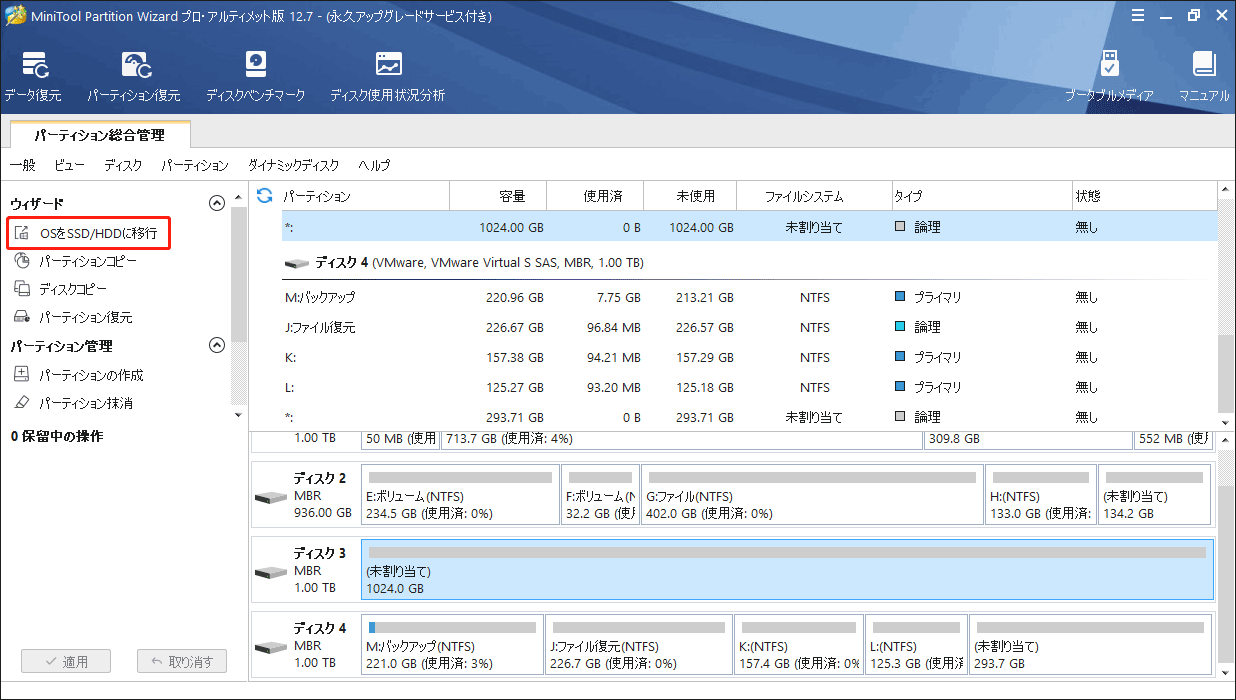
ステップ2.ポップアップウィンドウで、オプション「A」を選択し、「次へ」をクリックします。次に、より大きなハードディスクをターゲットディスクとして選択し、「次へ」をクリックします。
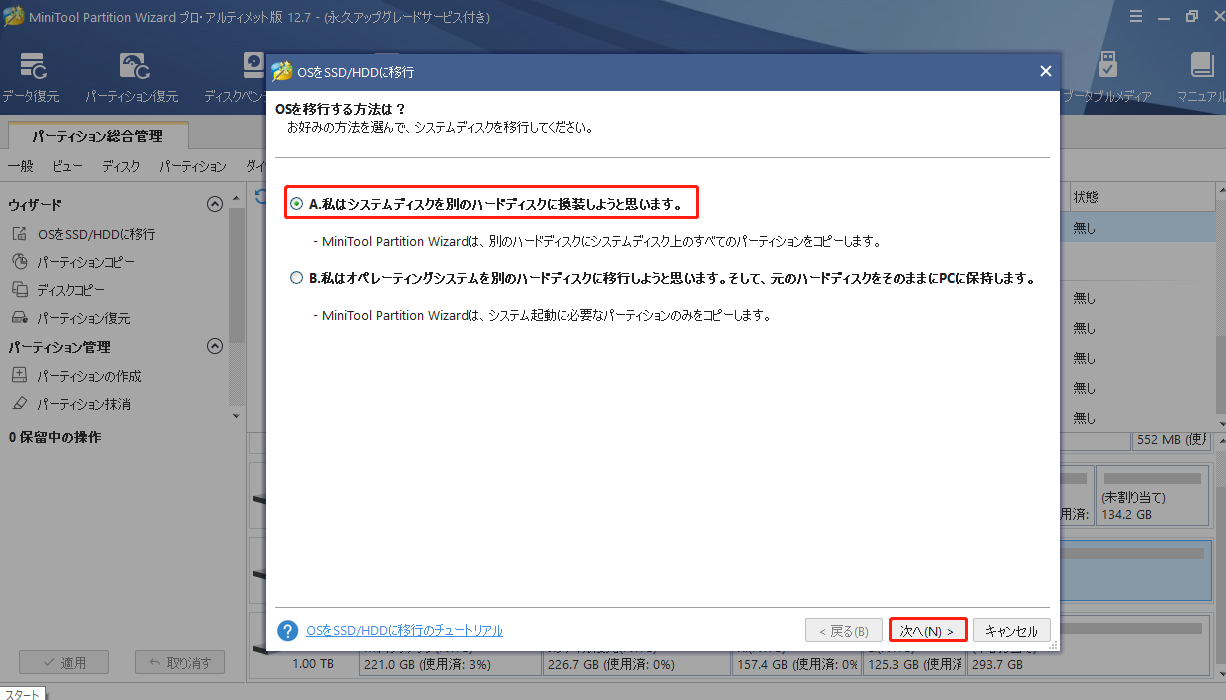
ステップ3.「コピーオプション」を選択し、変更内容を確認します。その後、「次へ」をクリックします。次に、ターゲットディスクかコンピューターをブートする方法についての説明を読み、「完了」をクリックします。
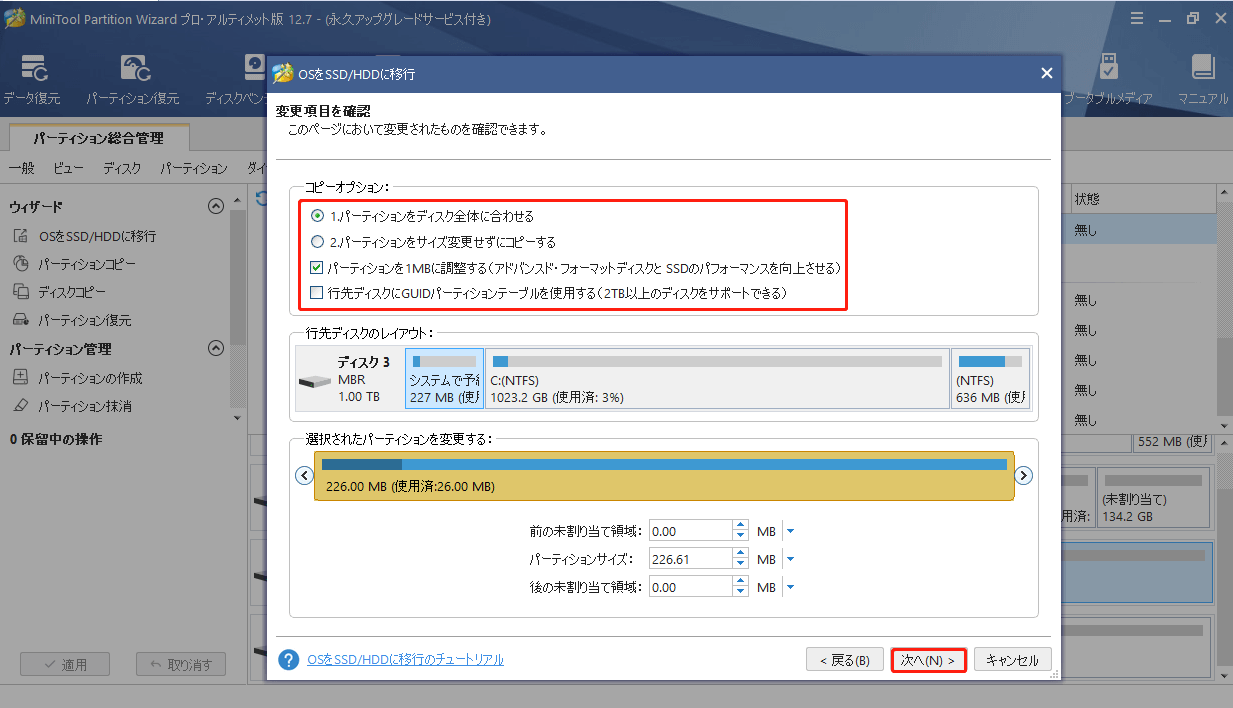
ステップ4.上記の操作が完了したら、「適用」をクリックします。
SSDのアップグレードについてより具体的な情報を知りたい場合は、こちらのガイドをおお読みください。それでもPC版スパイダーマンのクラッシュ問題が解決しない場合は、次の方法を試してみてください。
対処法2.グラフィックドライバーを更新する
Spider-Man Miles Moralesが起動しない問題を解決するため、グラフィックドライバーを更新することをお試しください。
ステップ1.Windowsのアイコンを右クリックし、「デバイスマネージャー」を選択します。
ステップ2.ポップアップウィンドウで、「ディスプレイアダプター」をクリックして展開します。次に、専用グラフィックカードを右クリックし、「ドライバーの更新」を選択します。
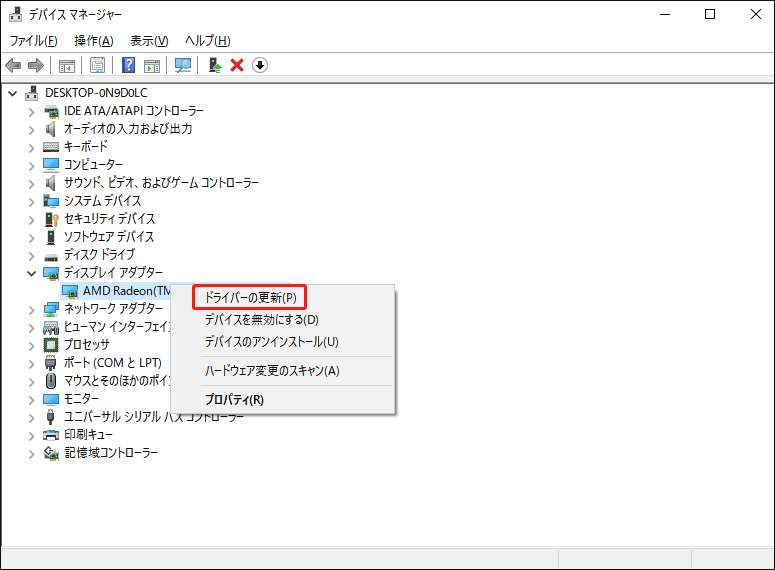
ステップ3.次に、「ドライバーを自動的に検索」を選択し、画面の指示に従って更新プロセスを完了します。
完了したら、パソコンを再起動し、スパイダーマン マイルス・モラレスが落ちる問題が解決するかどうかを確認します。
対処法3.管理者権限でSpider-Man Miles Moralesを起動する
スパイダーマン マイルス・モラレスが開かないエラーがまだ解決しない場合、ゲームまたはそのランチャーを管理者として実行することで問題を解決することがあります。
ステップ1.「Steam」または「Epic Games Launcher」アイコンを右クリックし、「プロパティ」を選択します。
ステップ2.ポップアップウィンドウで、「互換性」タブをクリックします。次に、「管理者としてこのプログラムを実行する」オプションを選択します。「適用」と「OK」を順番にクリックして、変更を保存します。
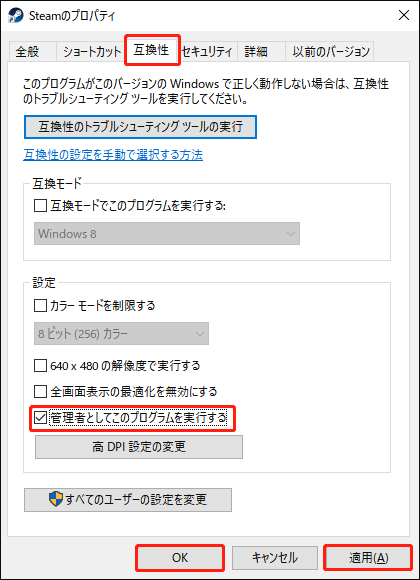
そして、以上の手順を参考に、Marvel’s Spider-Man: Miles Moralesを管理者として実行してみてください。その後、ゲームを起動し、問題が解決しているかどうかを確認してください。
対処法4.Windows ファイアウォールを介してゲームを許可する
スパイダーマン マイルス・モラレスが起動しない問題は、Windowsファイアウォールやサードパーティ製のウィルス対策プログラムから干渉を受けている可能性がある、以下の手順に従ってスパイダーマン マイルス・モラレスのファイアウォール通過を許可すると問題を解決します。
ステップ1.「設定」>「更新とセキュリティ」>「Windowsセキュリティ」>「ファイアウォールとネットワーク保護」を選択します。
ステップ2.表示されたウィンドウで、「ファイアウォールによるアプリケーションの許可」を選択します。
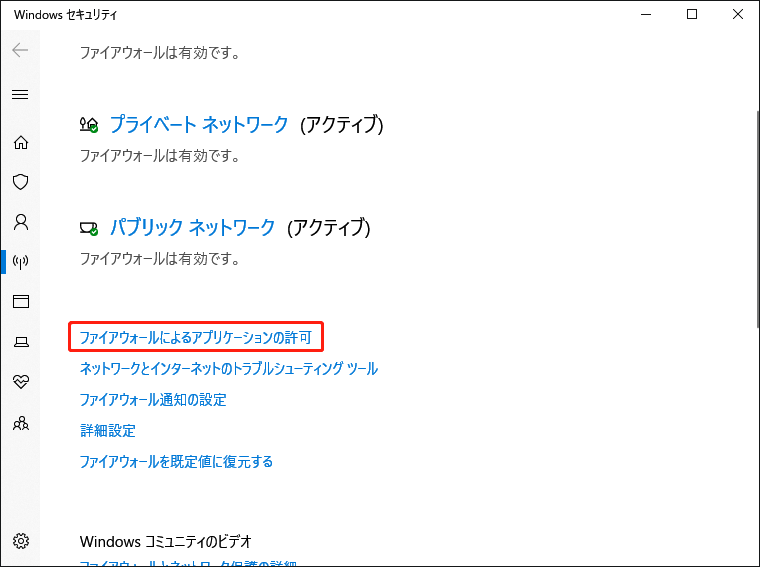
ステップ3.「設定の変更」をクリックします。Marvel’s Spider-Man:Miles Moralesを見つけ、ファイアウォールを通過できるようにチェックします。その後、「OK」をクリックします。
ステップ4.次に、リアルタイム保護をオフにします。「ウイルスと脅威の防止」に移動し、「設定の管理」をクリックします。続いて、「リアルタイム保護」セクションの下のトグルボタンをオフにします。「はい」をクリックして操作を確認します。
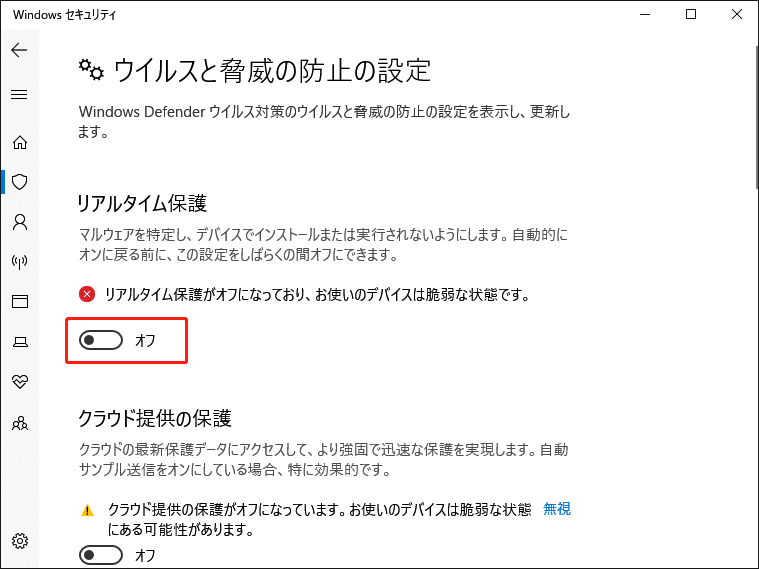
ステップ5.完了したら、コンピューターを再起動します。
なお、PCのスパイダーマンが起動しない問題が解決したら、リアルタイム保護を再度有効にして、コンピューターを保護してください。
関連記事:Windows 10でアンチウイルスを一時的/永続的に無効にする方法
対処法5.不要なバックグラウンドプロセスを終了する
コンピューター上で実行されているバックグラウンドタスクが多すぎると、スパイダーマン マイルス・モラレスゲームのクラッシュ問題が発生することもあります。次の詳細な手順に従って、ゲームプレイ中に不要なタスクを終了させることができます。
ステップ1.「スタート」メニューを右クリックし、「タスクマネージャー」を選択して開きます。
ステップ2.ポップアップウィンドウの「プロセス」タブで、実行中のアプリケーションまたは不要なバックグラウンドプロセスを選択し、「タスクの終了」をクリックします。
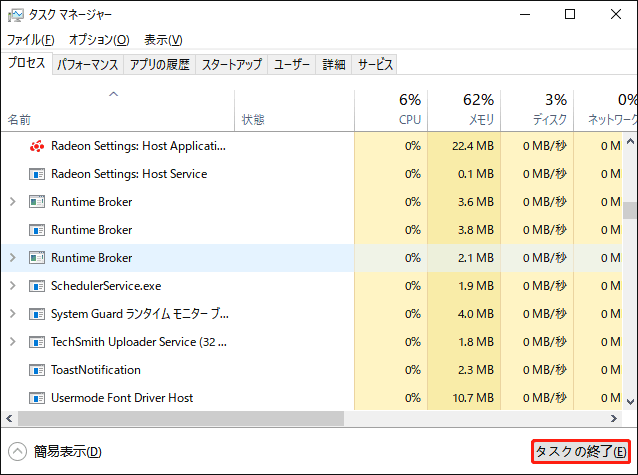
ステップ3.上記のステップを繰り返し、すべての不要なプログラムを閉じます。完了したら、PC版のスパイダーマン・マイルス・モラレスのクラッシュ問題が修正されたかどうかを確認します。
対処法6.全画面表示の最適化を無効にする
Spider-Man Miles Morales PC版が開かない場合、以下の手順で全画面表示の最適化オプションを無効にすることができます。
ステップ1.スパイダーマン・マイルス・モラレスの実行ファイルに移動します。ゲームのexeファイルを右クリックし、「プロパティ」を選択します。
ステップ2.ポップアップ表示されたウィンドウで、「互換性」タブをクリックします。次に、「全画面表示の最適化を無効にする」を選択します。最後に、「適用」と「OK」を順番にクリックして、変更を保存します。
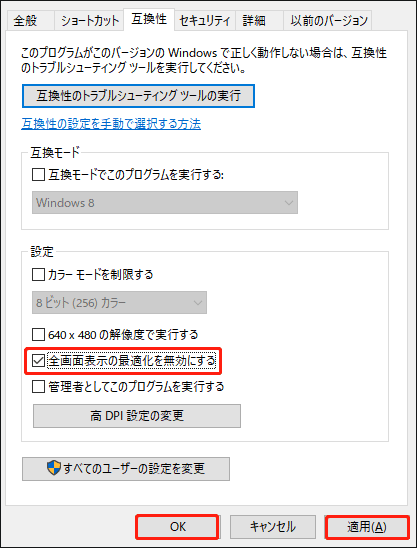
対処法7.ゲームファイルの検証または修復を実行する
破損したゲームファイルは、PC版Spider-Man Miles Moralesが起動しない問題を引き起こす可能性もあります。次の詳細な手順に沿って、インストール済みのゲームファイルを修復することができます。
STEAMの場合:
ステップ1.「Steam」>「ライブラリー」に移動します。その後、「Marvel’s Spider-Man:Miles Morales」を右クリックし、「プロパティ」を選択します。
ステップ2.「ローカルファイル」をクリックし、「ゲームファイルの整合性を確認」を選択します。
ステップ3.プロセスが完了するまで、気長にお待ちください。完了したら、コンピューターを再起動します。
Epicの場合:
ステップ1.「Epic Games Launcher」>「ライブラリー」に移動し、「Marvel’s Spider-Man: Miles Morales」の下で三点アイコンをクリックし、「管理」を選択します。
ステップ2.次に、「検証」をクリックし、プロセスが終了するのを待ちます。
ステップ3.完了したら、ランチャーを再起動し、スパイダーマン・マイルス・モラレスPC版が問題なく起動するかどうかを確認します。
対処法8.Windowsによる仮想メモリの自動管理を許可する
また、Windowsが仮想メモリを自動で管理するようにすることができます。以下の詳細な手順に沿って操作してください。
ステップ1.「Windows検索」ツールで、「sysdm.cpl」をクリックして「最も一致する操作結果」を開きます。
ステップ2.ポップアップウィンドウで、「詳細設定」タブをクリックし、「パフォーマンス」セクションの下の「設定」を選択します。
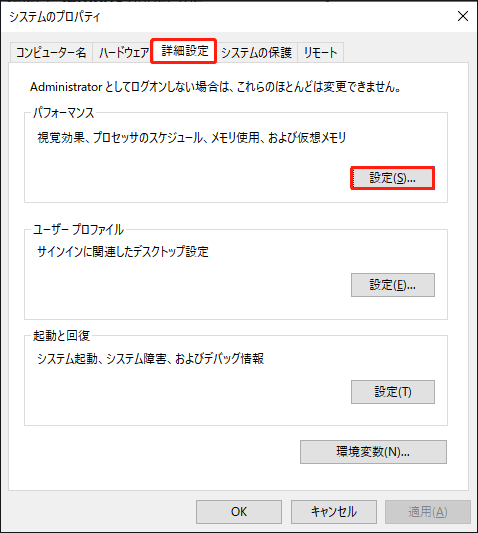
ステップ3.次に、「詳細設定」タブをクリックし、「仮想メモリ」セクションで「変更」ボタンを選びます。
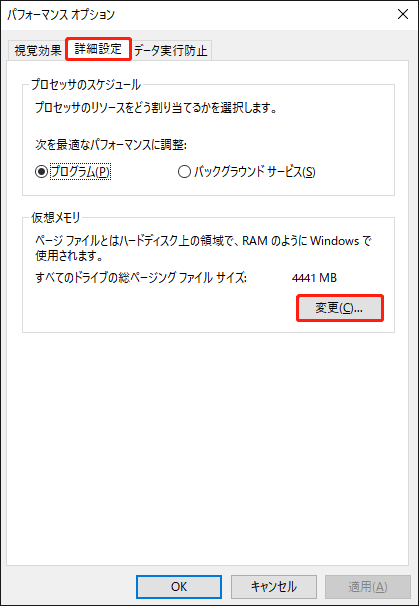
ステップ4.ポップアップウィンドウで、「すべてのドライブのページングファイルのサイズを自動的に管理する」オプションがチェックされていることを確認します。
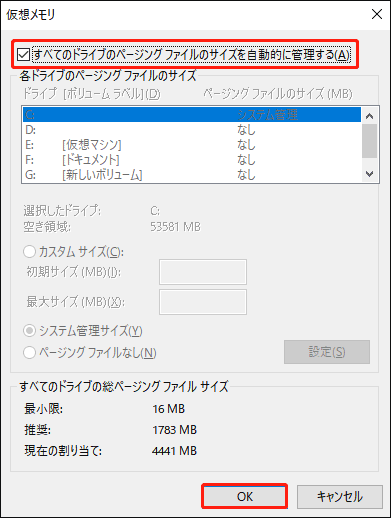
ステップ5.最後に、「OK」をクリックし、システムを再起動します。
解決策9.ゲームを更新うする
ゲームのバージョンが古すぎると、PC版Marvel’s Spider-Man Miles Moralesがお落ちる問題が発生することがあります。したがって、EpicとSteamでMarvel’s Spider-Man:Miles Moralesを最新バージョンにアップデートすることを試してみてください。また、それでもゲームがクラッシュし続ける場合は、ゲームをアンインストールして再インストールすることで、クラッシュエラーを解決できます。
対処法10.Windowsを更新する
スパイダーマン・マイルス・モラレスのPC版が起動しない問題は、OSのバージョンが古いことが原因かもしれません。お使いのオペレーティングシステムに利用可能な更新プログラムがあるかどうかを確認するには、「設定」>「更新とセキュリティ」>「Windows Update」の順に進み、「更新プログラムのチェック」をクリックします。更新が完了したら、コンピューターを再起動します。
結語
この記事では、スパイダーマン マイルス・モラレスが起動しない・落ちるエラーを解決するのに役立つ方法をまとめました。ひとつひとつ試してみてください。何かご提案、またはより良いアイディアがあれば、以下のコメント欄にお寄せください。
また、MiniTool Partition Wizardについて何かご不明な点がございましたら、[email protected]までお問い合わせください。できるだけ早く返事させていただきます。